V tem priročniku bomo razpravljali o dveh bistvenih konceptih mreženja, ki sta povezovanje in povezovanje. Videli bomo, kako nastaviti, spremeniti in izbrisati mostove in vezi v sistemu Linux. Postopek bomo prikazali dne Linux Mint 20 sistem Ulyana. Vendar lahko isti postopek izvedete tudi v Ubuntuju ali Debianu.
Predpogoji:
- Linux sistem z vsaj dvema omrežnima vmesnikoma
- Sudo uporabnik
Mostovi
Premostitev je ustvariti most med dvema ali več omrežnimi vmesniki za prehod prometa med njimi. Omogoča vam skupno rabo internetne povezave vašega sistema z drugimi sistemi. Razmislite o scenariju, ko se sistem A (brez internetne povezave) želi povezati z internetno povezavo B drugega sistema. Vse kar potrebujete je, da oba sistema priključite z Ethernet kablom in ustvarite most med njima. Za to pa potrebujete dva vmesnika v sistemu B. En vmesnik bo povezan z internetom, drugi pa s sistemom A.
Postavite most
V našem primeru bomo postavili most br0 med dvema vmesnikoma, ens33 in ens39. The enss33 vmesnik se poveže z internetom, medtem ko se ens39 poveže z drugim sistemom (ki potrebuje internetno povezavo). Most bomo postavili preko DHCP.
Najprej boste morali namestiti potreben program bridge-utils, da ustvarite most. V terminalu izdajte spodnji ukaz, da namestite most-utils:
$ sudo apt namestite bridge-utilsUstvarite mostni omrežni vmesnik z uporabo spodnjega ukaza v terminalu:
$ brctl addbr br0Ta ukaz bo ustvaril most z imenom br0. Lahko ga poimenujete karkoli želite.
Zdaj dodajte oba vmesnika, ki ju želite premostiti (enega, ki se poveže z internetom, in drugega, ki se poveže z drugim sistemom) z uporabo spodnje sintakse:
$ sudo brctl addifNa primer, v našem primeru bi bilo to:
$ sudo brctl addif br0 ens33 ens39Zgornji ukaz bo dodal enss33 in ens39 do mostu br0.
Zdaj odprite vmesnik mostu:
$ ip link set devV našem primeru bi bilo to:
Povezava $ ip je nastavljena na dev br0Za zagon in delovanje vmesnika lahko zaženete tudi spodnji ukaz (v primeru DHCP).
$ sudo dhclient br0Zdaj uredite / etc / network / interfaces in dodajte naslednje vrstice:
samodejno br0iface br0 inet dhcp
bridge_ports ens33 ens39
Zdaj znova zaženite omrežne storitve z uporabo spodnjega ukaza:
$ sudo systemctl znova zaženite mreženje. storitevZdaj je most postavljen in upamo, da boste do interneta lahko dostopali iz svojega drugega sistema.
Pogled na most
Spodnji ukaz lahko uporabite za ogled vseh konfiguriranih mostov v vašem sistemu in vmesnikov, pritrjenih nanje.
Oddaja $ brctl
Spremeni most
Dodajte vmesnik za most
Že obstoječemu mostu lahko dodate vmesnik, kot sledi:
$ sudo brctl addif ime_mosta_ime_vmesnikaNa primer, da dodate vmesnik z imenom ens38 do že obstoječega mostu z imenom br0, ukaz bi bil:
$ sudo brctl addif br0 ens38Izbriši vmesnik iz mostu
Vmesnik z mostu lahko tudi izbrišete na naslednji način:
$ sudo brctl delif bridge_name ime_vmesnikaČe želite na primer izbrisati vmesnik z imenom ens38 z mostu z imenom br0, ukaz bi bil:
$ sudo brctl delif br0 ens38Izbriši most
Če želite most izbrisati iz sistema, ga morate najprej podreti. Za to uporabite naslednji ukaz:
$ sudo ip link nastavi dev bridge_name navzdolNa primer, da izbrišete most z imenom br0, najprej zruši:
Povezava $ sudo ip nastavi dev br0 navzdolNato za brisanje mostu uporabite naslednji ukaz:
$ sudo brctl delbr bridge_nameV našem primeru bi bil ukaz:
$ sudo brctl delbr br0Povezava omrežja
Omrežno povezovanje združuje več omrežnih vmesnikov, da jih predstavi kot en sam vmesnik, kar v bistvu združuje njihovo pasovno širino v eno povezavo. Povezava omrežnih vmesnikov poveča prepustnost, zagotovi visoko razpoložljivost in odpoved v primerih, ko eden od vmesnikov odpove.
Obstajajo različni načini omrežne povezave, ki so naslednji:
- način = 0 (Balance Round Robin)
- način = 1 (aktivna varnostna kopija)
- način = 2 (ravnotežje XOR)
- način = 3 (oddaja)
- način = 4 (802.3ad)
- način = 5 (Stanje TLB)
- način = 6 (ravnotežje ALB)
Nastavite omrežno povezavo
V tem priročniku bomo nastavili način 1 (Način aktivnega varnostnega kopiranja). Povezali bomo dva vmesnika, ens33 in ens38. The ens33 bo naš aktivni vmesnik, medtem ko ens38 bo vmesnik za varnostno kopiranje.
Najprej boste morali namestiti ifenslave orodje v vašem sistemu. Če želite to narediti, v terminalu izdajte spodnji ukaz:
$ apt namestite ifenslave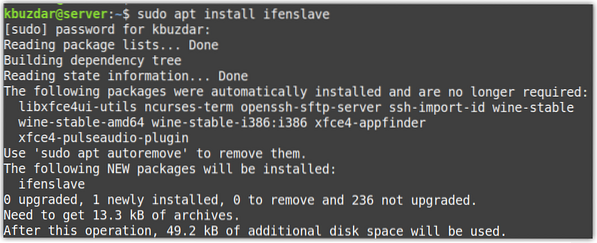
Nato naložite modul jedra z uporabo spodnjega ukaza:
Povezava $ sudo modprobeZgornji ukaz bo jedru Linuxa dodal dodatne zmožnosti.
Zdaj pa poiščite svoje omrežne vmesnike. Za to lahko uporabite spodnji ukaz:
povezava $ ipNaslednji izhod kaže, da obstajata dva omrežna vmesnika ens33 in ens38 razen povratnega vmesnika. Povezali bomo oba vmesnika, ens33 in ens38, v obveznici z imenom obveznica0.
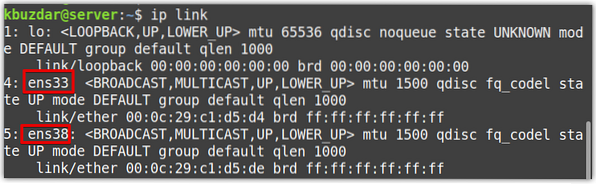
Zdaj uredite datoteke omrežnih vmesnikov z uporabo spodnjega ukaza v terminalu:
$ sudo nano / etc / network / interfacesDatoteko spremenite na naslednji način:
Ime vmesnika zamenjajte z vašim.
avto ens33iface ens33 priročnik za inet
obveznica-glavna obveznica0
obveznica-primarna ens33 ens38
avto ens38
iface ens38 inet priročnik
obveznica-glavna obveznica0
obveznica-primarna ens33 ens38
samodejna vezava0
iface vez0 inet dhcp
sužnji obveznic nobena
način obveznice 1
obveznica-miimon 100
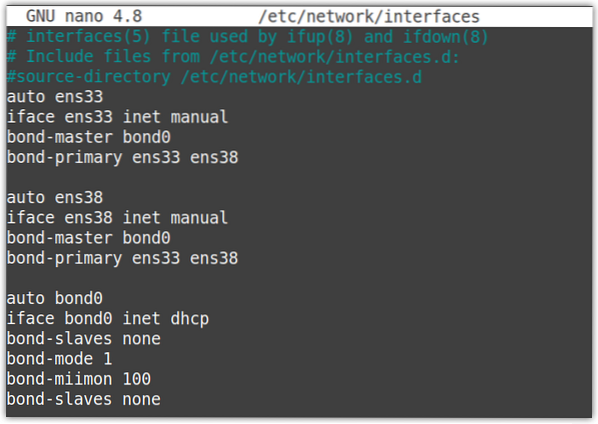
Zdaj shranite in zaprite konfiguracijsko datoteko vmesnika.
Zdaj znova zaženite omrežno storitev z uporabo spodnjega ukaza:
$ sudo systemctl znova zaženite mreženje.storitevZaženite ukaz "ifconfig" ali "ip a" in tokrat boste videli obveznica0 kot ločen vmesnik z dodeljenim naslovom IP. Opazite lahko tudi, da za IP ni dodeljen naslov IP ens33 in ens38 vmesniki.
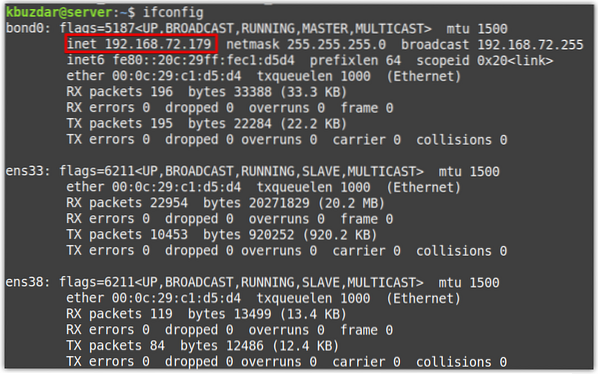
Preskusno lepljenje
Če želite preveriti, ali lepljenje deluje, izdajte spodnji ukaz:
$ cat / proc / net / bonding / bond0Naslednji izhod kaže, da je način vezave aktivno varnostno kopiranje, in tako primarni kot trenutno aktivni suženj je ens33.
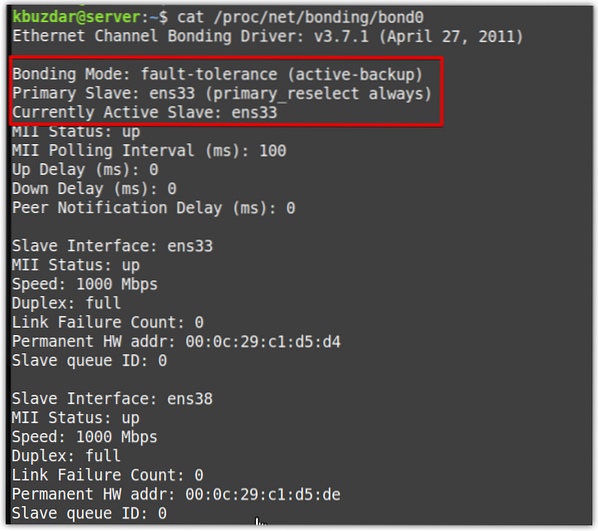
Zdaj pa preizkusite način aktivnega varnostnega kopiranja, zaženite neprekinjen ping iz drugega sistema v omrežju na naslov IP strežnika za vezavo (ki je v našem primeru 192.168.72.179). Vaš ping bi moral delovati uspešno. Nato poskusite izklopiti aktivni vmesnik in preverite, ali se ping nadaljuje ali ustavi. Če se ping nadaljuje, to pomeni, da je bila povezava uspešno konfigurirana.
Če zaženete spodnji ukaz, lahko vidite tudi, da je primarni suženj ens33 ni trenutno, medtem ko je trenutno aktiven suženj zdaj ens38.
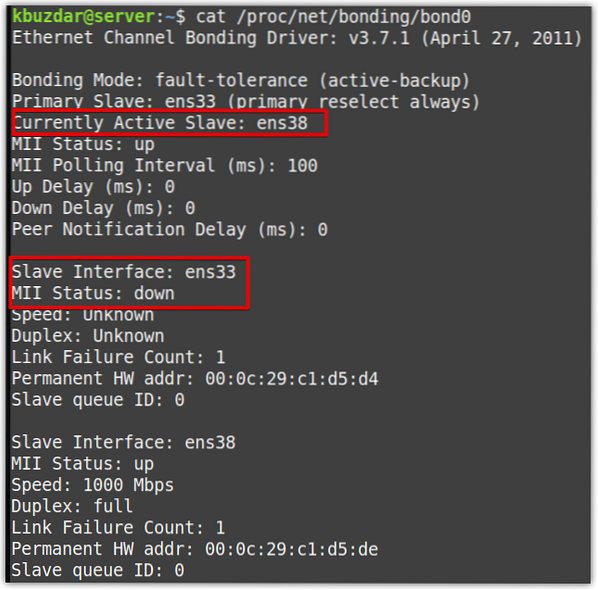
Spremenite lepljenje
Spremenite aktivni podrejeni vmesnik
Aktivni podrejeni vmesnik lahko pri lepljenju spremenite tudi z -c možnost, kot sledi:
$ sudo ifenslave -c obveznica active_interfaceNa primer, v našem scenariju imamo ens33 kot aktivni vmesnik, medtem ko je ens38 kot vmesnik za varnostno kopiranje. Nastaviti ens38 kot aktivni podrejeni vmesnik bi bil ukaz:
$ sudo ifenslave -c obveznica0 ens38Zdaj, da potrdite, ali se je aktivni vmesnik uspešno spremenil, v terminalu izdajte spodnji ukaz:
$ cat / proc / net / bonding / bond0V spodnjem izhodu lahko vidite, da se je aktivni pomožni vmesnik spremenil v ens38.
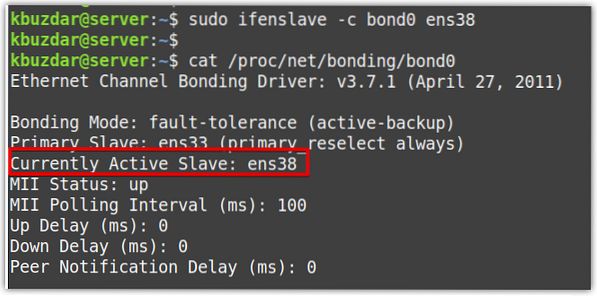
Spremenite način lepljenja
Če želite spremeniti način lepljenja, uredite / etc / network / interfaces in spremenite vrednost načina vezave. Na primer, da spremenite način obveznice da zaokrožite, spremenite vrednost bond-mode na 0.
bond-način 0Zdaj, da potrdite, ali se je način vezave uspešno spremenil, v terminalu izdajte spodnji ukaz:
$ cat / proc / net / bonding / bond0V spodnjem rezultatu je jasno, da se je način obveznice spremenil v okroglo-robin.
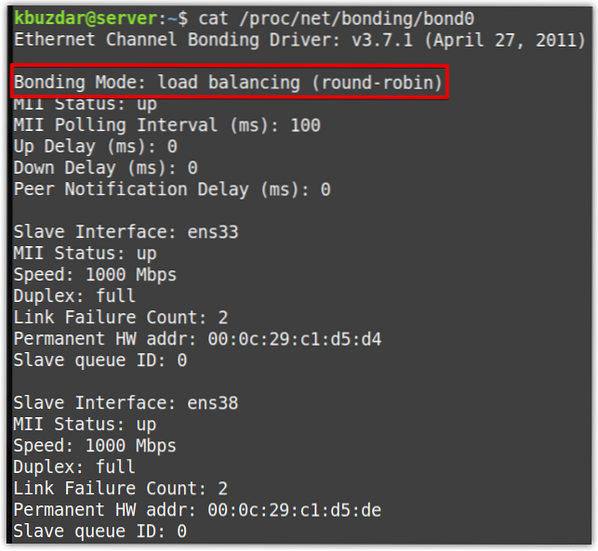
Pripenjanje sužnja
Če želite nov podrejeni vmesnik pritrditi na že obstoječo vez, uporabite naslednjo sintakso:
$ sudo ifenslave -v ime_vmesnika obvezniceThe -v se tukaj uporablja za podroben izhod.
Na primer, da dodate nov pomožni vmesnik ens33 za že obstoječo obveznico0 bi bil ukaz:
$ sudo ifenslave -v obveznica0 ens33
Odstranitev sužnja
Če želite podrejeni vmesnik ločiti od vezi, uporabite -d možnost, kot sledi:
$ sudo ifenslave -v ime_vmesnika obveznice-V se tukaj uporablja za podroben izhod.
Na primer, da odstranite podrejeni vmesnik ens33 iz obveznica0, ukaz bi bil:
$ sudo ifenslave -d -v obveznica0 ens33
Izbriši lepljenje
Če želite izbrisati lepljenje, uredite / etc / network.datoteka vmesnikov, in odstranite konfiguracije, povezane z lepljenjem. Pustite samo tako konfiguracijo vmesnikov:
avto ens33iface ens33 inet dhcp
avto ens38
iface ens38 inet dhcp
Nato shranite in zaprite datoteko s konfiguracijami vmesnikov.
Zdaj odstranite lepljenje s spodnjim ukazom:
$ sudo rmmod vezavaNato znova zaženite omrežno storitev:
$ sudo systemctl znova zaženite mreženje.storitevTo je vse! V tem članku smo najprej pokazali, kako vzpostaviti omrežni most za skupno rabo internetne povezave z drugimi sistemi. Nato smo pokazali, kako spremeniti mostove z dodajanjem ali odstranjevanjem vmesnika z mostu. Nato smo pokazali, kako nastaviti omrežne vezi tako, da imajo večjo pretočnost, visoko razpoložljivost in odpoved. Nato smo pokazali, kako spremeniti vez tako, da spremenimo njene aktivne sužnje, pritrdimo / odstranimo sužnje in spremenimo načine vezave. Pokazali smo tudi, kako izbrišete mostove in vezi, če jih ne potrebujete več.
 Phenquestions
Phenquestions


